ใช้สูตรหรือฟังก์ชันที่กำหนดเพื่อเติมข้อความโดยอัตโนมัติตามสีที่เติมเซลล์ใน Excel
สมมติว่ามีรายการเซลล์ที่เต็มไปด้วยสีพื้นหลังเป็นสีแดงหรือสีเขียว ตอนนี้คุณต้องการเติมข้อความตามสีที่เติมในเซลล์ ตัวอย่างเช่น ดังภาพด้านล่างนี้ ให้เติมเซลล์ที่มีสีแดง “ใช่” เติมเซลล์ที่มีสีเขียว “ไม่” ไม่ใช่สีแดงหรือสีเขียว เติมข้อความว่า “ไม่”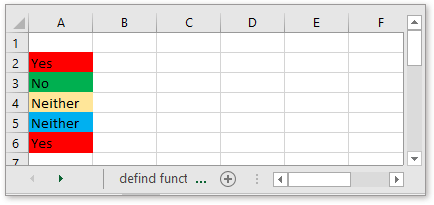
ใช้สูตรเพื่อเติมข้อความอัตโนมัติตามสีที่เติมเซลล์
ใช้เครื่องมือที่มีประโยชน์ในการเติมข้อความอัตโนมัติตามสีที่เติมในเซลล์
ใช้ฟังก์ชันที่กำหนดเพื่อเติมข้อความโดยอัตโนมัติตามสีที่เติมเซลล์ในคอลัมน์อื่น
ในการใช้สูตรเพื่อเติมข้อความในเซลล์โดยอัตโนมัติด้วยสีที่เติมในเซลล์คุณต้องกำหนดชื่อก่อน
1. เลือกเซลล์สมมติว่าเซลล์ A1 คลิก สูตร > กำหนดชื่อ ใน ชื่อที่กำหนด กลุ่ม
2 ใน ชื่อใหม่ โต้ตอบพิมพ์ มายคัลเลอร์ ใน Name และป้อนสูตรนี้
เข้า อ้างถึง กล่องข้อความ. คลิก OK.
สูตร! A1 ระบุเซลล์ A1 ในแผ่นงานชื่อสูตร 10 และ 3 เป็นดัชนีสีคุณสามารถเปลี่ยนได้ตามต้องการ ดัชนีสีเพิ่มเติมโปรดดูที่ไซต์นี้: http://dmcritchie.mvps.org/excel/colors.htm
ตอนนี้ในเซลล์ที่เต็มไปด้วยสีคุณสามารถพิมพ์สูตรนี้ได้
ข่าวประชา เข้าสู่ จากนั้นคุณจะส่งคืนข้อความตามสีที่เติมเซลล์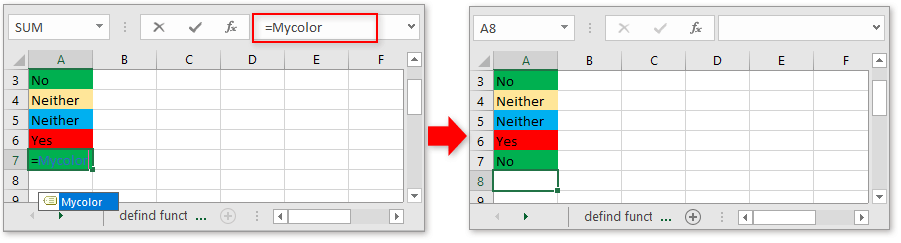
ด้วยวิธีการกำหนดชื่อคุณต้องพิมพ์สูตรซ้ำในเซลล์ทุกครั้งที่เป็นปัญหา ที่นี่กับ Kutools สำหรับ Excelชุดเครื่องมือ Excel ซึ่งเป็นไฟล์ เลือกเซลล์ที่มีรูปแบบ ยูทิลิตี้สามารถเลือกเซลล์ทั้งหมดในสีพื้นหลังเดียวได้อย่างรวดเร็วจากนั้นคุณสามารถพิมพ์ข้อความที่ระบุเป็นกลุ่มได้
| Kutools สำหรับ Excel, ที่มีมากกว่า 300 ฟังก์ชั่นที่มีประโยชน์ทำให้งานของคุณง่ายขึ้น | ||
หลังจาก ติดตั้งฟรี Kutools สำหรับ Excel โปรดทำดังนี้:
1. ในสองเซลล์คุณไม่ได้ใช้และเติมสีพื้นหลังแยกกัน สมมติว่าในกรณีนี้ฉันต้องการเติมข้อความ“ ไป” ลงในเซลล์ด้วยสีฟ้าเติมข้อความ“ หยุด” ลงในเซลล์ด้วยสีส้มฉันจะเติมสีส้มและน้ำเงินลงในเซลล์ A1 และ B1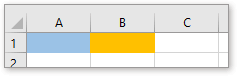
2. จากนั้นเลือกเซลล์ที่คุณต้องการป้อนข้อความตามสีที่เติมแล้วคลิก Kutools > เลือก > เลือกเซลล์ที่มีรูปแบบ.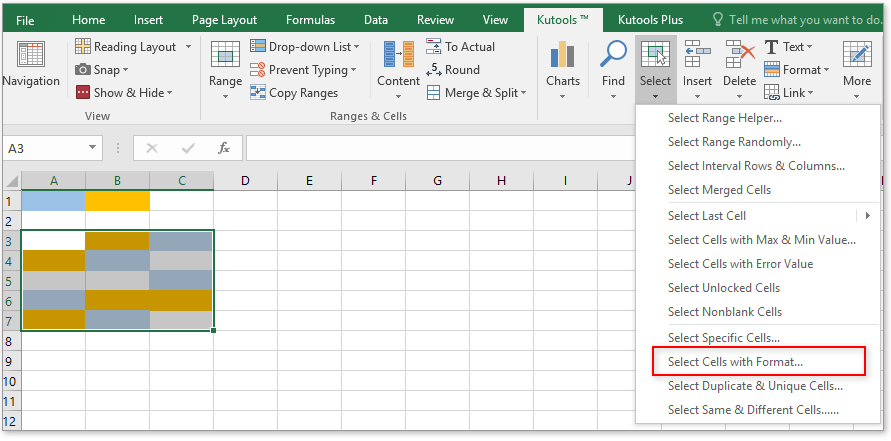
3 ใน เลือกเซลล์ที่มีรูปแบบ โต้ตอบคลิก เลือกรูปแบบจากเซลล์ จากนั้นในกล่องโต้ตอบที่โผล่ขึ้นมาให้เลือก A1 ซึ่งเต็มไปด้วยสีที่คุณต้องการค้นหาเซลล์ตาม
คลิก OK หากต้องการกลับไปที่กล่องโต้ตอบหลักให้ยกเลิกการเลือกทั้งหมดยกเว้นไฟล์ ใส่ ช่องทำเครื่องหมายและยกเลิกการเลือก ละเว้นเซลล์ว่าง ตัวเลือก คลิก Ok > ใช่ เพื่อเลือกเซลล์ทั้งหมดที่เต็มไปด้วยสีฟ้า
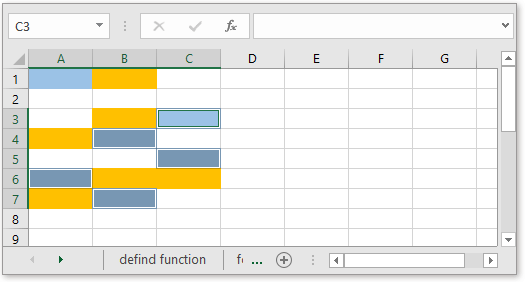
4. ตอนนี้พิมพ์ข้อความเฉพาะในแถบสูตรกด Ctrl + Enter คีย์เพื่อเติมเต็มเซลล์ที่เลือกทั้งหมดด้วยข้อความเดียวกัน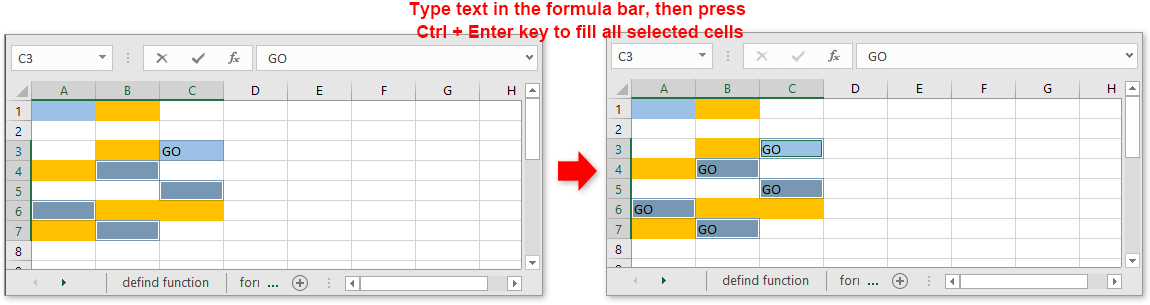
หากคุณต้องการเติมข้อความตามสีที่เติมเซลล์ในคอลัมน์อื่นคุณสามารถใช้ฟังก์ชันกำหนด
1 กด Alt + F11 คีย์เพื่อเปิดใช้งานไฟล์ Microsoft Visual Basic สำหรับแอปพลิเคชัน หน้าต่าง
2 คลิก สิ่งที่ใส่เข้าไป > โมดูล ในหน้าต่างเพื่อแทรกสคริปต์เปล่าจากนั้นคัดลอกและวางโค้ดด้านล่าง
VBA: เติมเซลล์ตามสีที่เติมในเซลล์อื่น
Function GetRangeColor(xRg As Range)
'UpdatebyKutools20191125
If (xRg.Count > 1) Then
GetRangeColor = "Only work for single cell"
End If
Select Case xRg.Interior.Color
Case RGB(255, 0, 0)
GetRangeColor = "Play"
Case RGB(0, 255, 0)
GetRangeColor = "Stop"
Case Else
GetRangeColor = "Neither"
End Select
End Functionในรหัส RGB (255, 0, 0) และ RGB (0, 255, 0) เป็นดัชนีสีคุณสามารถเปลี่ยนได้ตามต้องการ ดัชนีสีเพิ่มเติมโปรดดูที่ไซต์นี้: http://dmcritchie.mvps.org/excel/colors.html
3. บันทึกรหัสนี้และปิดหน้าต่างและกลับไปที่แผ่นงาน จากนั้นในสูตรประเภทเซลล์
ข่าวประชา เข้าสู่ จากนั้นลากจุดจับเติมเหนือเซลล์เพื่อเติมสูตรนี้
A1 คือเซลล์ที่คุณต้องการเติมข้อความตามสีที่เติม
คลิกเพื่อดาวน์โหลดไฟล์ตัวอย่าง
วิธีการสลับสีของแถวตามกลุ่มใน Excel
ใน Excel การลงสีแถวอื่น ๆ อาจง่ายกว่าสำหรับพวกเราส่วนใหญ่ แต่คุณเคยลองสีแถวสลับกันไปตามการเปลี่ยนแปลงค่าคอลัมน์หรือไม่คอลัมน์ A ตามภาพหน้าจอต่อไปนี้ในบทความนี้ฉันจะพูดถึงวิธีการ เพื่อสลับสีของแถวตามกลุ่มใน Excel
จะใช้การไล่ระดับสีในหลายเซลล์ได้อย่างไร?
ใน Excel เราสามารถเติมสีพื้นหลังให้กับเซลล์หรือหลาย ๆ เซลล์ได้อย่างง่ายดาย แต่บางครั้งเราจำเป็นต้องเติมสีไล่ระดับตามภาพหน้าจอต่อไปนี้จะทำให้การไล่ระดับสีในเซลล์หรือในหลายเซลล์ใน Excel ได้อย่างไร
วิธีการใช้แถวหรือคอลัมน์แถบสีใน Excel
บทความนี้จะแสดงวิธีการใช้แถวหรือคอลัมน์ที่มีแถบสีสามวิธีใน Excel กรุณาดำเนินการดังนี้
วิธีใช้การแรเงากับแถว / คอลัมน์คี่หรือคู่ (ทางเลือก) ใน Excel
ในขณะที่ออกแบบเวิร์กชีตหลายคนมักจะใช้การแรเงากับแถวหรือคอลัมน์คี่หรือคู่ (ทางเลือก) เพื่อทำให้เวิร์กชีตมีภาพมากขึ้น บทความนี้จะแสดงวิธีการสองวิธีในการใช้การแรเงากับแถว / คอลัมน์คี่หรือคู่ใน Excel
เครื่องมือเพิ่มประสิทธิภาพการทำงานในสำนักงานที่ดีที่สุด
Kutools สำหรับ Excel แก้ปัญหาส่วนใหญ่ของคุณและเพิ่มผลผลิตของคุณได้ถึง 80%
- ซุปเปอร์ฟอร์มูล่าบาร์ (แก้ไขข้อความและสูตรหลายบรรทัดได้อย่างง่ายดาย); การอ่านเค้าโครง (อ่านและแก้ไขเซลล์จำนวนมากได้อย่างง่ายดาย); วางลงในช่วงที่กรองแล้ว...
- ผสานเซลล์ / แถว / คอลัมน์ และการเก็บรักษาข้อมูล แยกเนื้อหาของเซลล์ รวมแถวที่ซ้ำกันและผลรวม / ค่าเฉลี่ย... ป้องกันเซลล์ซ้ำ; เปรียบเทียบช่วง...
- เลือกซ้ำหรือไม่ซ้ำ แถว; เลือกแถวว่าง (เซลล์ทั้งหมดว่างเปล่า); Super Find และ Fuzzy Find ในสมุดงานจำนวนมาก สุ่มเลือก ...
- สำเนาถูกต้อง หลายเซลล์โดยไม่เปลี่ยนการอ้างอิงสูตร สร้างการอ้างอิงอัตโนมัติ ถึงหลายแผ่น ใส่สัญลักษณ์แสดงหัวข้อย่อย, กล่องกาเครื่องหมายและอื่น ๆ ...
- แทรกสูตรที่ชื่นชอบและรวดเร็ว, ช่วงแผนภูมิและรูปภาพ; เข้ารหัสเซลล์ ด้วยรหัสผ่าน; สร้างรายชื่อผู้รับจดหมาย และส่งอีเมล ...
- แยกข้อความ, เพิ่มข้อความ, ลบตามตำแหน่ง, ลบ Space; สร้างและพิมพ์ผลรวมย่อยของเพจ แปลงระหว่างเนื้อหาของเซลล์และความคิดเห็น...
- ซุปเปอร์ฟิลเตอร์ (บันทึกและใช้โครงร่างตัวกรองกับแผ่นงานอื่น ๆ ); การเรียงลำดับขั้นสูง ตามเดือน / สัปดาห์ / วันความถี่และอื่น ๆ ตัวกรองพิเศษ โดยตัวหนาตัวเอียง ...
- รวมสมุดงานและแผ่นงาน; ผสานตารางตามคอลัมน์สำคัญ แยกข้อมูลออกเป็นหลายแผ่น; Batch แปลง xls, xlsx และ PDF...
- การจัดกลุ่มตาราง Pivot ตาม จำนวนสัปดาห์วันในสัปดาห์และอื่น ๆ ... แสดงปลดล็อกเซลล์ที่ถูกล็อก ด้วยสีที่ต่างกัน เน้นเซลล์ที่มีสูตร / ชื่อ...

- เปิดใช้งานการแก้ไขและอ่านแบบแท็บใน Word, Excel, PowerPoint, ผู้จัดพิมพ์, Access, Visio และโครงการ
- เปิดและสร้างเอกสารหลายรายการในแท็บใหม่ของหน้าต่างเดียวกันแทนที่จะเป็นในหน้าต่างใหม่
- เพิ่มประสิทธิภาพการทำงานของคุณ 50% และลดการคลิกเมาส์หลายร้อยครั้งให้คุณทุกวัน!
